Globale Eigenschaften der UTM
Letzte Anpassung zur Version: 14.0.0 (11.2024)
Neu:
- Es können mehrere NTP Server hinterlegt werden
Dieser Artikel bezieht sich auf eine Beta-Version
| Beschriftung | Wert | Beschreibung | UTMbenutzer@firewall.name.fqdnNetzwerk 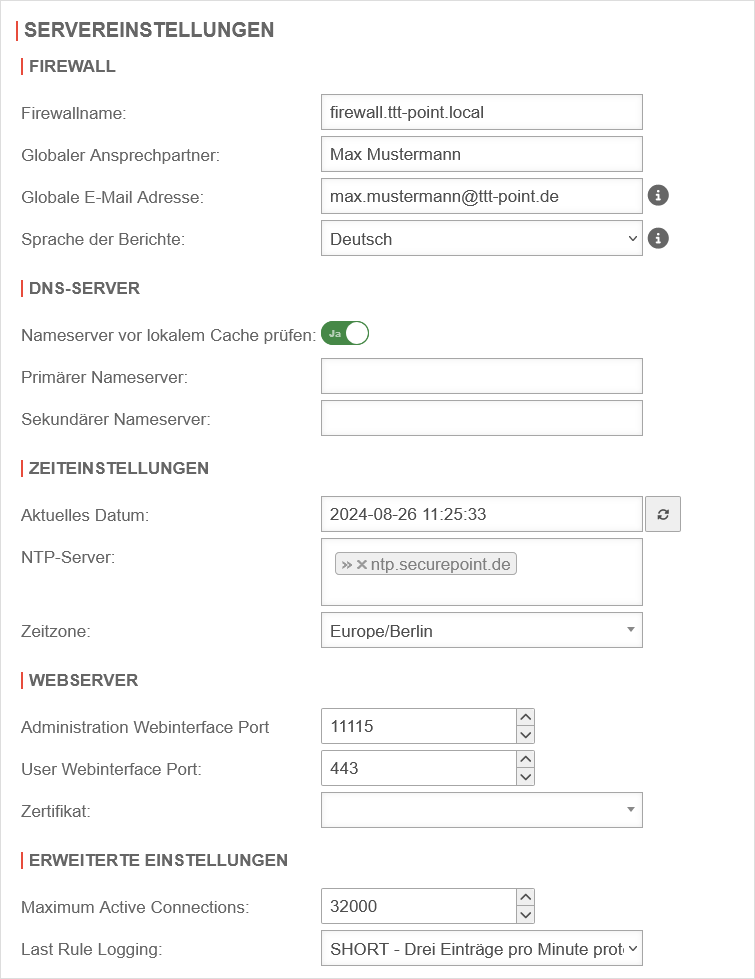 Servereinstellungen Servereinstellungen
|
|---|---|---|---|
FirewallFirewall | |||
| Firewallname: | Full Qualified Domain Name-Konformer Firewallname. Hier wird festgelegt, wie sich die UTM gegenüber Anfragen meldet. Wenn das Mailrelay genutzt werden soll, kann es sinnvoll sein, hier den FQDN des Mail-Exchange (MX) einzutragen, damit andere Mailserver diesen über die Rückwärtsauflösung des PTR Resource Record (PTR) abgleichen können. Auslesen: | ||
| Globaler Ansprechpartner: | In diesem Feld wird der Name des Administrators oder der Organisation eingetragen, der später in den UTM Fehlermeldungen für Rückfragen angegeben wird. | ||
| Globale E-Mail Adresse: | Hier wird eine E-Mail-Adresse eingetragen, an die Mails gesendet werden können, die ansonsten nicht zustellbar sind. Andernfalls verbleiben nicht zustellbare Mails auf dem Festplattenspeicher, was dazu führen kann, dass der verfügbare Speicher irgendwann nicht mehr ausreicht und keine Mails mehr angenommen werden können. Ab Version v12.4.2 muss hier eine E-Mail Adresse hinterlegt sein. Andernfalls starten Mailconnector und Proxy nicht! Beim Login wird ggf. eine globale E-Mail-Adresse verlangt. notempty Die Globale E-Mail Adresse ist ebenfalls die Postmasteradresse für das Mailrelay. Auslesen: | ||
| Sprache der Berichte: | Deutsch | Sprache, in der Berichte der UTM versendet werden. Alternativ zur Auswahl: Englisch | |
DNS-ServerDNS-Server | |||
| Nameserver vor lokalem Cache prüfen: | Aus (Default) | Der lokale Chache der UTM beantwortet zunächst die DNS-Anfragen (entspricht 127.0.0.1) als primärer Nameserver. Bei Aktivierung werden die hier eingetragenen Nameserver die Namensauflösung vor dem lokalem Cache der UTM prüfen. | |
| Primärer Nameserver: Sekundärer Nameserver: |
|
An dieser Stelle können die IP-Adressen zweier externer Nameserver eingetragen werden, an welche die UTM die DNS-Anfragen weiterleiten soll. Bitte keinen DNS-Server aus dem eigenen internen Netzwerk eintragen. | |
ZeiteinstellungenZeiteinstellungen | |||
| Aktuelles Datum: | 2020-20-32 25:00:20 | Die aktuelle Uhrzeit kann auch von Hand eingetragen werden. Aktualisiert die Anzeige. | |
| NTP-Server: notempty aktualisiert: Mehrere Einträge möglich |
»ntp.securepoint.de | Die gewünschten NTP-Server können hier eintragen werden. | |
| Zeitzone: | Europe/Berlin | Korrekte Zeitzone | |
WebserverWebserver | |||
Ein Zugriff kann trotzdem möglich sein:
| |||
| Administration Webinterface Port: | 11115 | Port zum erreichen des Administrations-Interfaces (das z.B. verwendet um die im Bild gezeigte Webseite anzuzeigen. Im Auslieferungszustand: 192.168.175.1:11115 | |
| User Webinterface Port: | 443 | Port zum erreichen des User-Interfaces. Hierüber erfolgt z.B. der Zugang zu gefilterten Mails und VPN-Konfigurationen. notempty Der User-Interface Port muss geändert werden, wenn der Port 443 (HTTPS) für den Reverse-Proxy genutzt wird. notempty Der User-Interface Port muss geändert werden, wenn der Port 443 (HTTPS) weitergeleitet wird. | |
| Zertifikat: | Ohne ein dediziert ausgewähltes Zertifikat wird das Default-Zertifikat der UTM verwendet, das von der Default-CA ausgestellt wurde: firewall.foo.local Soll die UTM vom Browser mit einem gültigen Zertifikat erkannt werden, ist folgendermaßen vorzugehen:
| ||
Erweiterte EinstellungenErweiterte Einstellungen | |||
| Maximale aktive Verbindungen: | 32000 | Maximale Anzahl aktiver Verbindungen zur UTM. Dazu zählen unter anderem:
| |
| Last-Rule-Logging: | Die Last-Rule-Logging Einstellung regelt die Anzahl der Meldungen, die im Syslog geschrieben werden.
Wir empfehlen, die Einstellung auf short zu lassen. | ||


